Da das Arbeiten von zu Hause zur Norm geworden ist, werden Videokonferenzen zur de-facto-Methode, um sich zu treffen. So erstellen Sie Microsoft Teams-Besprechungen direkt aus Outlook heraus, ohne sie über die Teams-App buchen zu müssen.
Um Teams-Besprechungen aus Outlook heraus zu erstellen – entweder Outlook Online und der Outlook-Client – müssen Sie den Teams-Client auf Ihrem Computer installieren. Dadurch wird ein Add-In in Outlook installiert, das beim Erstellen eines Meetings eine neue Option bietet. Add-Ins, die Sie im Outlook-Client installieren, werden automatisch zu Outlook Online hinzugefügt und umgekehrt. Nachdem Sie die Teams-App installiert haben, sollte das Add-In auf beiden Clients verfügbar sein.
Diese Optionen sollten für alle Benutzer von Outlook und Teams verfügbar sein, unabhängig davon, ob Sie ein kostenpflichtiges Office 365 (O365)/Microsoft 365 (M365) Abonnement haben. Sie sind jedoch nur für E-Mail-Konten verfügbar, die Exchange verwenden, sei es ein kostenloses Outlook.com/live.com/hotmail-Konto oder ein kostenpflichtiges Microsoft-Konto für Ihre eigene Domäne. Wenn Sie ein Nicht-Exchange-Konto verwenden, z. B. ein Gmail- oder Yahoo-Konto, funktioniert das Teams-Add-In nicht für Sie.
Wir führen Sie zuerst durch die Installation des Teams-Clients. Wenn Sie den Client installiert haben und diese Optionen immer noch nicht angezeigt werden, haben wir auch einige Vorschläge zur Fehlerbehebung.
Installieren Sie den Teams-Client
Der schnellste Weg, um den Teams-Client zu erhalten, ist das Öffnen Teams online. Auf der ersten Seite wird Ihnen die Möglichkeit geboten, den Teams-Client herunterzuladen.
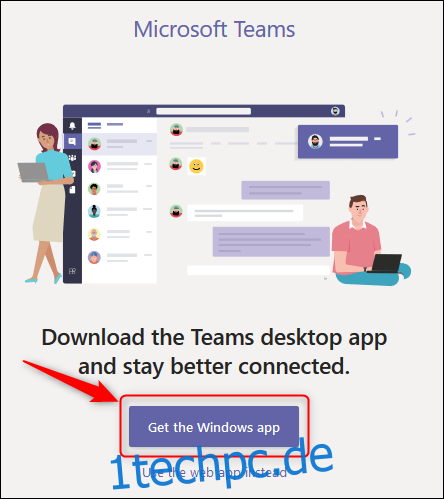
Wenn Sie Teams online bereits geöffnet haben, klicken Sie unten in der linken Seitenleiste auf die App-Download-Option.
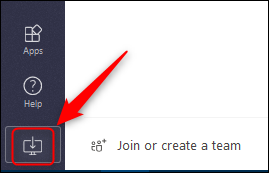
Installieren Sie die .exe-Datei und melden Sie sich mit Ihren O365/M365-Kontodaten an, wenn Sie dazu aufgefordert werden. Um sicherzustellen, dass das Add-In in Outlook installiert ist, starten Sie Teams neu und starten Sie dann Outlook neu.
Befolgen Sie die nachstehenden Anweisungen, um das Add-In im Outlook-Client und in Outlook Online zu verwenden. Wenn es nicht verfügbar ist, folgen Sie diese Tipps zur Fehlerbehebung von Microsoft.
Erstellen Sie eine Teams-Besprechung im Outlook-Client
Wenn Sie den Teams-Client auf Ihrem Computer installieren, wird ein Add-In in Outlook installiert, das eine neue Option beim Erstellen einer Besprechung bietet. Die Option ist im Menü Start > Neue Elemente verfügbar.
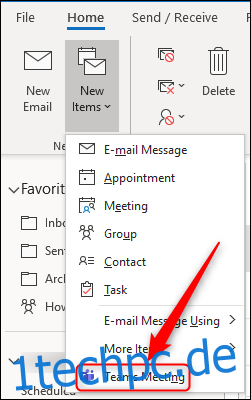
Es ist auch im Menüband einer neuen Besprechungsanfrage verfügbar.
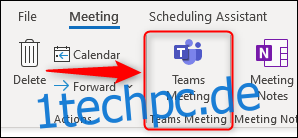
Wenn Sie auf eine dieser Optionen klicken, ändert sich die Besprechungsanfrage und enthält einen Ort von „Microsoft Teams-Besprechung“ und einen Link im

